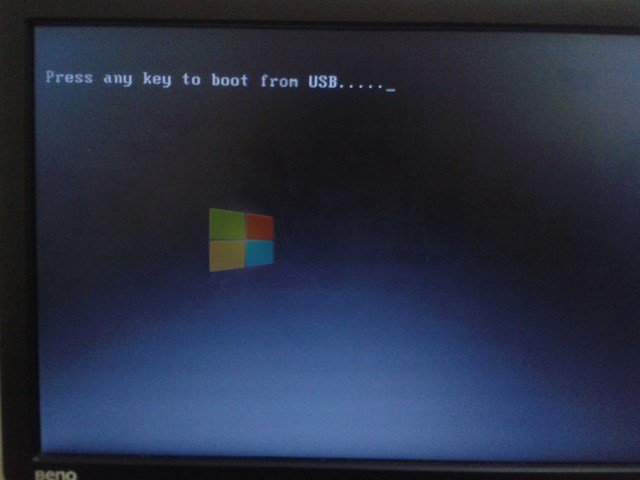
Apakah kamu menggunakan netbook atau laptop atau komputer yang tidak memiliki DVD-ROM? Ingin menginstall Windows 8 ke netbook, laptop atau komputer kamu tadi? Pasti kamu bingung gimana cara nginstallnya. Tenang aja, WinPoin bakal memberikan solusi termudah. Kamu bisa menggunakan flashdisk untuk menginstall Windows 8 ke netbook atau laptop.
Ada beberapa hal yang kamu butuhkan, diantaranya ada file ISO dari Windows 8 yang akan kamu install, Flashdisk dan software bootable untuk Flashdisk. Bila kamu mempunyai DVD installasi Windows 8, kamu bisa mengubahnya ke file ISO dengan software ImgBurn. Untuk software bootable flashdisk, WinPoin menggunakan Windows 7 USB/DVD Download Tool. Setelah semua yang kamu butuhkan sudah ada, berikut ini cara instal Windows 8 dengan flashdisk.
Membuat File ISO Windows 8
Setelah ImgBurn kamu download dan install, masukkan DVD Instalasi Windows 8. Lalu buka ImgBurn dan pilih Create image file from disc.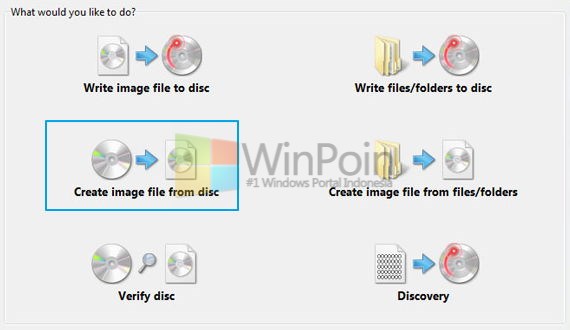
Membuat Flashdisk Bootable
Download dan install Windows 7 USB/DVD Download Tool, walaupun namanya Windows 7. Aplikasi ini bisa juga digunakan untuk Windows 8. Setelah itu buka aplikasi Windows 7 USB/DVD Download Tool, dan masukan file ISO.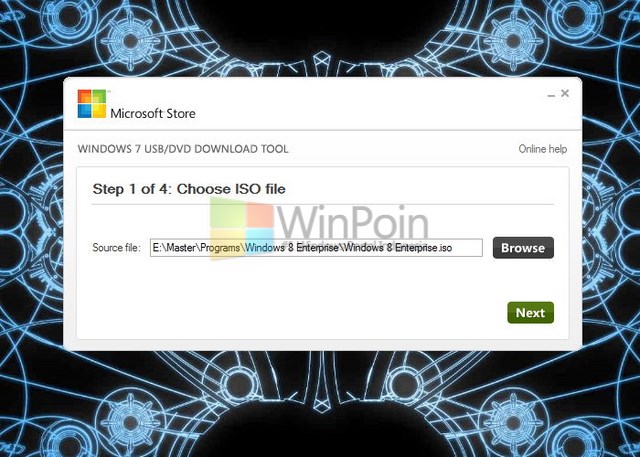
Disini ada dua pilihan media yang bisa kamu gunakan, Flashdisk dan DVD. Karena kali ini kita membahas cara instal Windows 8 dengan flashdisk jadi pilih USB device.
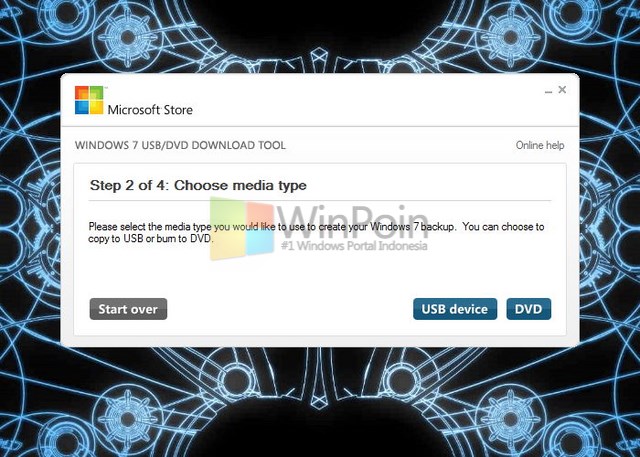
Kemudian pilih Flashdisk yang akan kamu gunakan, setelah itu klik Begin copying.
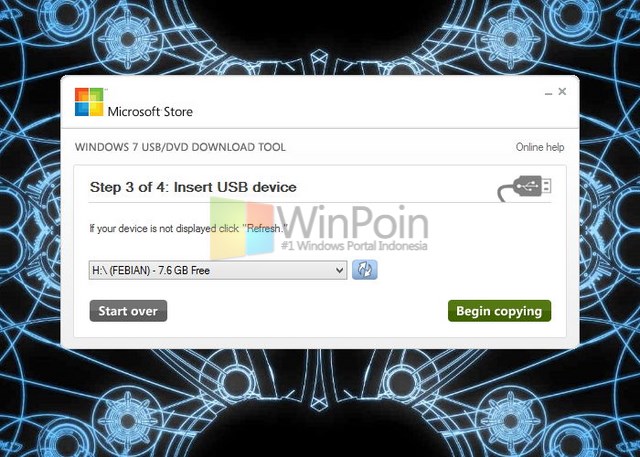
Tunggu proses copy file ISO dan proses bootable yang dilakukan Windows 7 USB/DVD Download Tool.
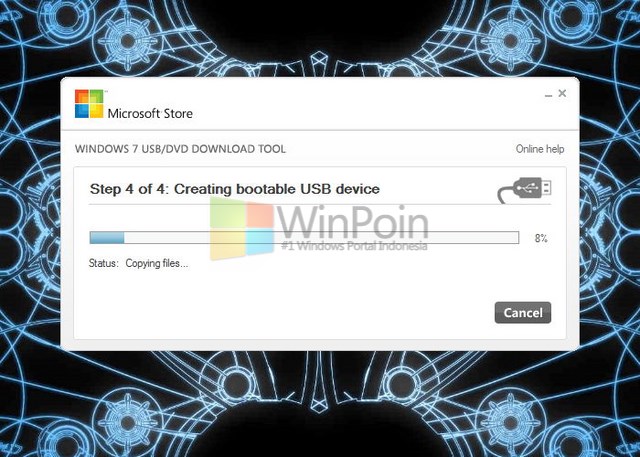
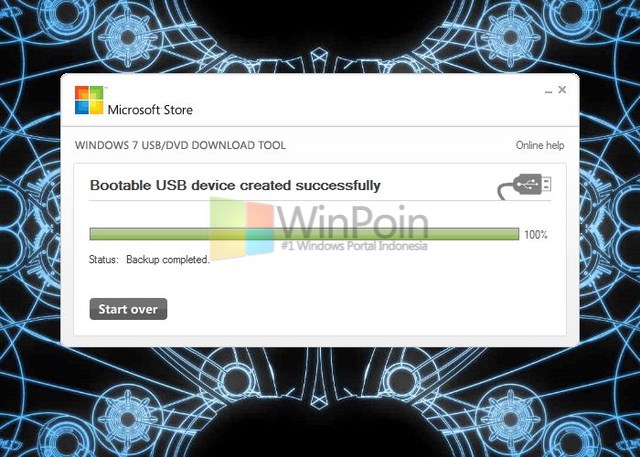
Jika proses berhasil, kamu akan melihat icon Flashdisk berubah seperti gambar di bawah ini.
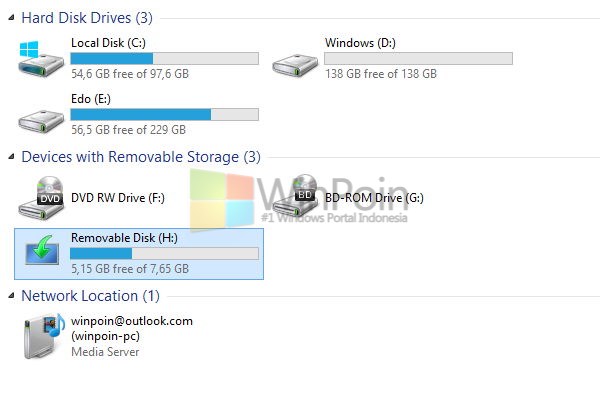
Cara Instal Windows 8 dengan Flashdisk
Nyalakan komputer, kemudian saat proses booting segera tekan F10 atau tombol apapun yang mengarah ke Boot Menu.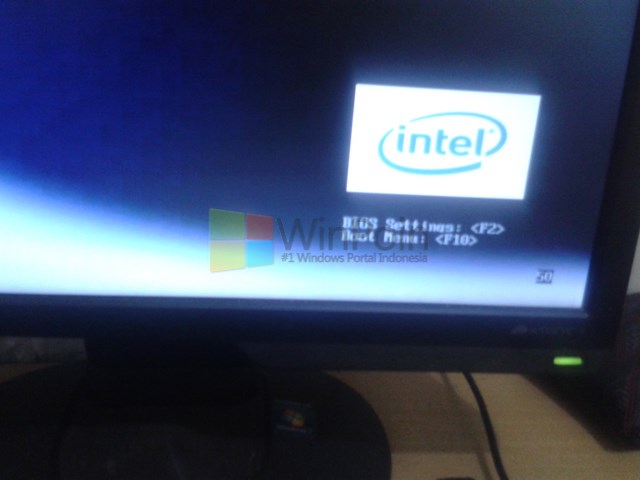
Kemudian pilih boot device dengan Flashdisk, biasanya bertuliskan merek Flashdisk atau Storage Device dengan tanda flashdisk.
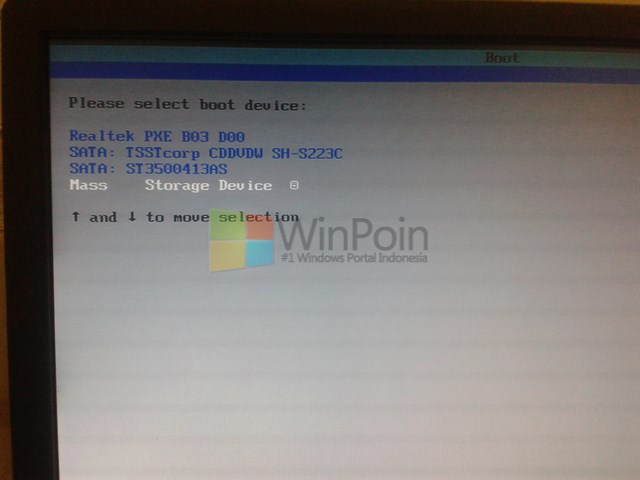
Jika proses berhasil akan muncul gambar seperti ini, tekan tombol apapun untuk melanjutkan proses instalasi.
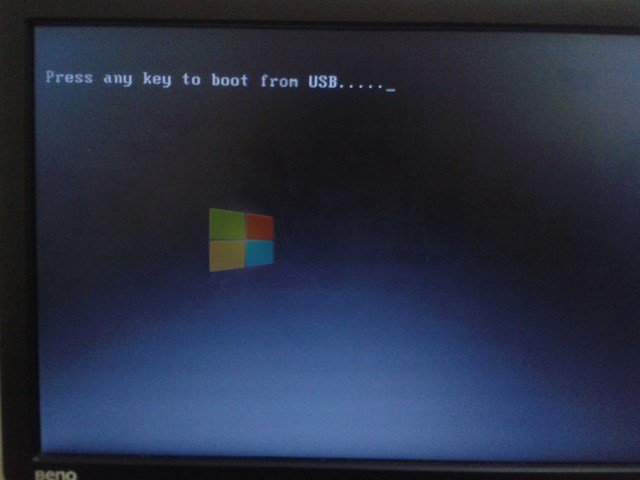
Kemudian lakukan proses instalasi yang seperti WinPoin ajarkan pada artikel Cara Install Windows 8.
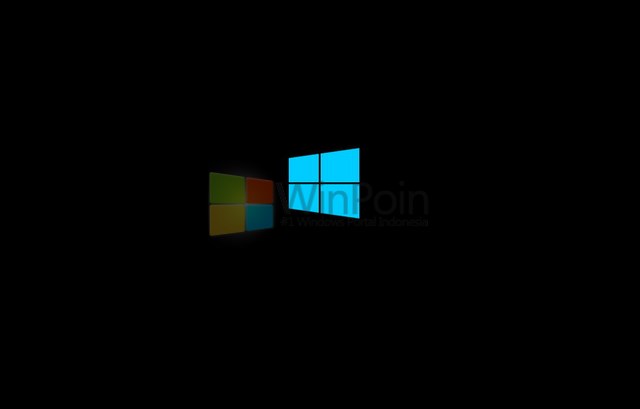
Mudah bukan cara instal Windows 8 dengan flashdisk
Tidak ada komentar:
Posting Komentar